윈도우10 SSD 디스크 트림 최적화하기
컴퓨터에 데이터를 저장하는 장치가 디스크인데요. 예전엔 하드 디스크라고 불리며 HDD를 주로 사용했었습니다.
용량이 커지고 전송 방식이 변경되면서 SSD가 출시되고 빠른 데이터 처리가 가능해졌는데요.
데이터 처리가 빠르기 때문에 트림(TRIM) 최적화를 진행 해야 합니다.
HDD는 속도처리가 빠르지 않지만 IO 작업 시 동일할 주소에 데이터를 쓸 수 있었는데요.
하지만 낸드 메모리인 SSD는 동일 주소에 덮어쓸 수 없기 때문에 트림 최적화 작업을 진행해야 합니다.
단기적으로 보았을 땐 아무런 문제가 없지만 프로그램을 설치하고 삭제하고 데이터를 저장이 반복되면
SSD 수명이 단축되고 시간이 지나면서 성능이 저하될 수 있습니다.

윈도우 탐색기 실행 후 C 드라이에서 마우스 오른쪽 버튼을 클릭합니다.
메뉴가 열리면 메뉴 중 [속성]을 선택합니다.
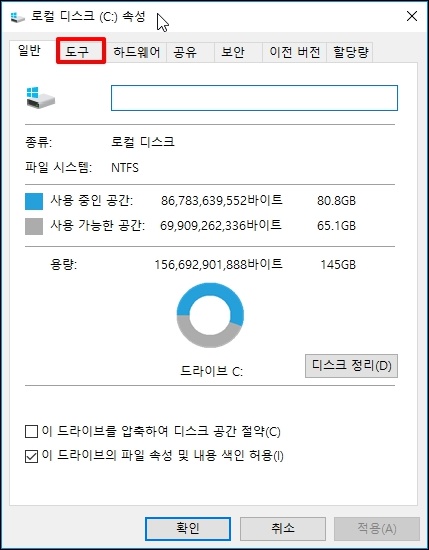
속성 창이 열리면 상단 탭 메뉴 중 [도구]를 선택합니다.
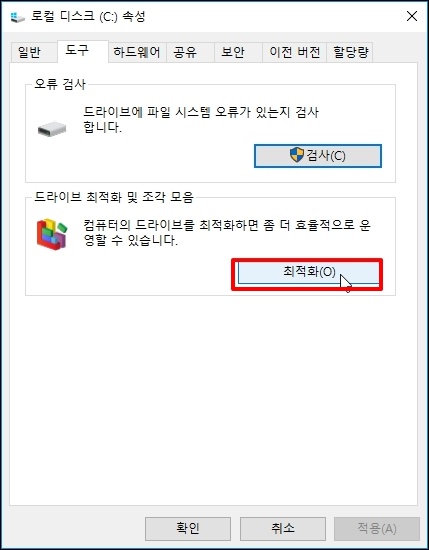
도구 탭으로 이동하면 하단에 [최적화] 버튼을 클릭합니다.

드라이브 최적화 창이 열립니다.
C: 선택 후 우측 하단 [최적화]를 선택합니다.

현재 상태에 확인(마지막 실행 이후 0)일로 변경됩니다.
하나의 디스크를 파티션으로 나눈경우 모두 최적화를 진행해줘야 합니다.
SSD (반도체 드라이브)로 되어 있는 디스크를 모두 최적화를 진행합니다.
최적화를 예약해서 진행할 수 있습니다.
우측 하단 [설정 변경] 버튼을 클릭합니다.
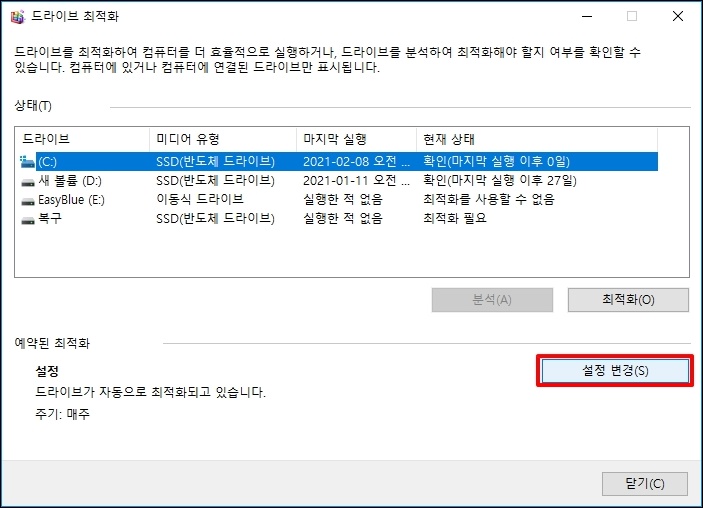
드라이브 최적화 일정 창이 열리면 예약 실행을 선택합니다.
주기를 선택 후 아래 드라이브 [선택] 버튼 클릭해주세요.
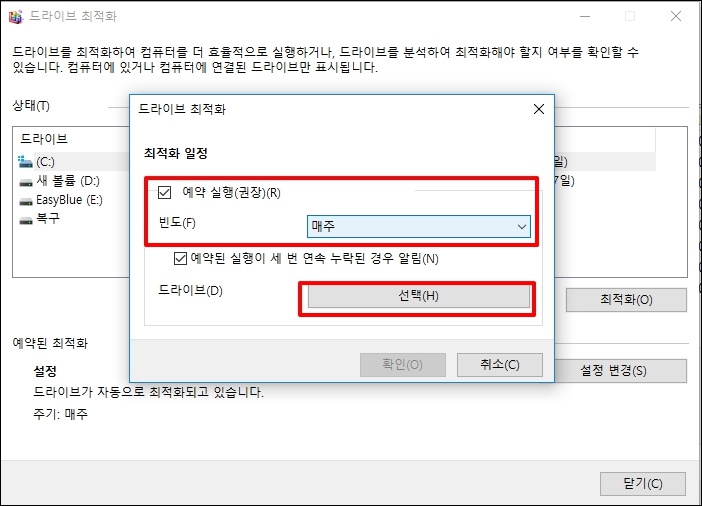
이전 화면에서 SSD로 되어 있는 모든 드라이브에 체크 후 [확인] 버튼을 클릭합니다.

윈도우10 SSD 디스크 트림 최적화하기를 알아보았습니다.